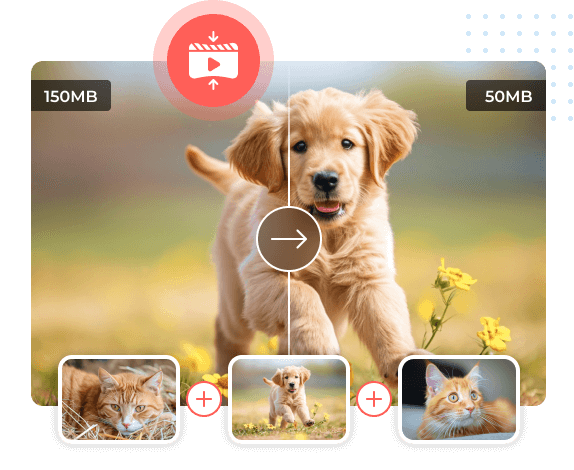-
AnyRec 無料スクリーンレコーダーは安全でウイルスに感染していませんか?
はい。 AnyRec 無料スクリーンレコーダーを使用してブラウザとコンピュータで画面をキャプチャすることは完全に安全です。すべての録画ファイルはサーバーではなくローカル ドライブに保存されます。他の人はアクセスできません。
-
AnyRec 無料スクリーンレコーダーをオフラインで使用できますか?
はい。ランチャーをインストールすると、インターネットを使用せずにブラウザ画面、プログラム ウィンドウ、その他のデスクトップ アクティビティを記録できます。
-
AnyRec の無料ビデオ レコーダーを使用するにはアカウントが必要ですか?
いいえ。ユーザー アカウントやクレジット カードは必要ありません。無料の画面ビデオ録画には個人情報を提供する必要はありません。
-
自分の顔と画面を同時に録画するにはどうすればよいですか?
AnyRec Free Screen Recorder で録画する前に、Web カメラをオンにしてください。失敗した場合は、コンピューターにカメラが内蔵されているかどうかを確認してください。そうでない場合は、Web カメラの録画に外部カメラを使用できます。 Mac ユーザーの場合は、次のことができます。 デスクトップ版を入手する Mac で Web カメラビデオを録画します。
-
録画したビデオはどこへ行くのですか?
デフォルトの出力フォルダーは AnyRec Studio で、Windows および Mac のドキュメントにあります。または、オンライン ビデオ レコーダー内の設定で録画フォルダーの場所を変更することもできます。
-
録画したビデオを YouTube にアップロードするにはどうすればよいですか?
録音後、「録音履歴」セクションに移動します。 [共有] ボタンを見つけてクリックします。ビデオ共有に YouTube を選択できるようになりました。
-
画面を録画すると相手にバレてしまいますか?
いいえ、AnyRec Free Screen Recorder はスタンドアロンのスクリーン レコーダーです。他のプラットフォームでは、画面録画アクティビティは検出されません。
-
画面ビデオはどれくらい録画できますか?
最大時間制限はありません。ビデオとオーディオを数時間、場合によっては数日間録画できます。十分なバッテリー電力とストレージスペースがあることを確認してください。
-
録音中に問題が発生した場合は、どうすればサポートを受けることができますか?
ビデオまたはオーディオの記録に関する問題が発生した場合は、support@anyrec.io に電子メールを送信して専門家のサポートを求めることができます。
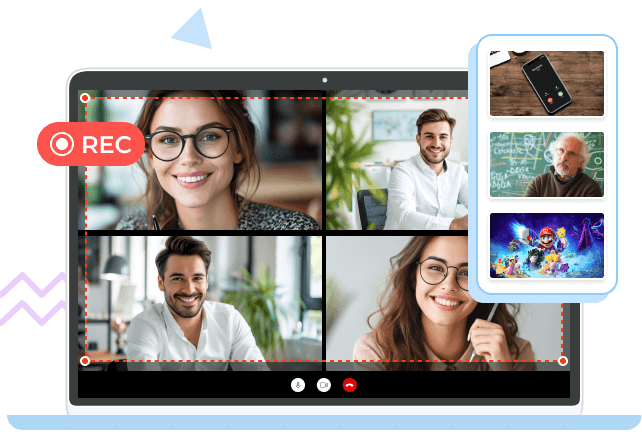



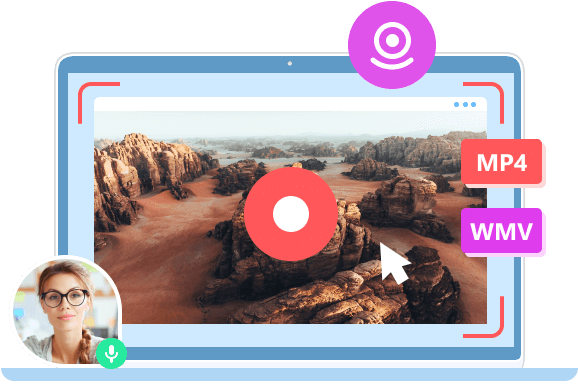

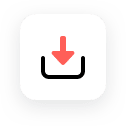
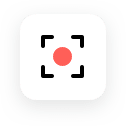
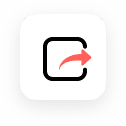
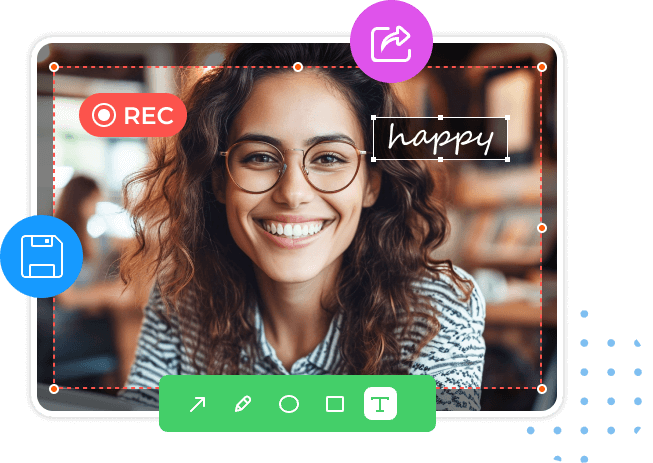


 私は教師なので、仮想授業を録画することは不可欠です。この無料の画面ビデオ レコーダーを使用すると作業が簡素化され、生徒たちはその柔軟性を高く評価しています。強くお勧めします!
私は教師なので、仮想授業を録画することは不可欠です。この無料の画面ビデオ レコーダーを使用すると作業が簡素化され、生徒たちはその柔軟性を高く評価しています。強くお勧めします!